Photoshopのパターンとフィルターを使ってデニム生地風の画像を作成する方法
Photoshopでデニムを切りっ放し風にした画像を作る方法
こういうのを作ります。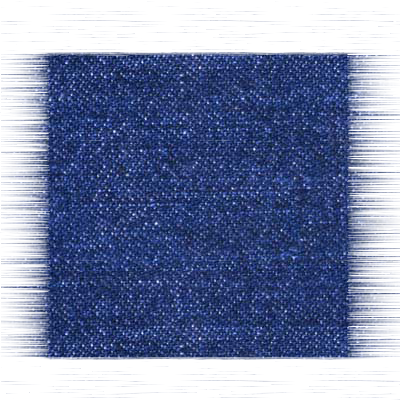
まず最初の手順:新規レイヤーを作り、編集-パターンで塗りつぶす。
Photoshopに元々入っているパターンの中からデニム風を選ぶか、フリーのPhotoshop用パターンファイル(デニム風の)をダウンロードして読み込んでおいてそれを選んでも良いです。
そのレイヤー上で範囲選択、レイヤーマスクを作る。今回は長方形選択ツールにしました。

レイヤーウインドウ下部にある、四角の中に丸、のマークをクリックしてレイヤーマスクを作ります。

レイヤーマスクが出来ました

レイヤーウインドウ上で、そのレイヤーマスクをクリックして選択します
選択されるとレイヤーマスクの周りに黒線が出ます。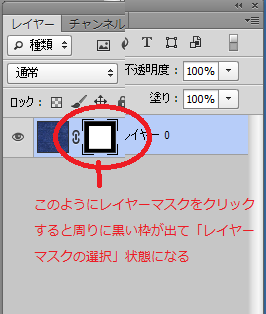
フィルター-フィルターギャラリークレヨン画
これで生地がかすれた様な効果を出します。
フィルターギャラリーを選択すると、様々な効果の選択肢が表示されます。この中からクレヨン画を選択すると、下の絵のように若干かすれた感じが出ます。

次の手順:左右にほつれた感じを出すため、フィルター表現手法-風を使う。
フィルター − 表現手法 − 風を選択。
まず「方向」右からを選んで スライダーを横に動かします


好きなほつれ具合になるまで、何回か同じことを繰り返します。スライドする距離も好みに合わせて調節。
反対側もほつれさせたいので、フィルター表現手法-風-左からを選択して、同様にスライダーを横に動かします。
これで左右に切りっぱなし風にヒラヒラが出来ます。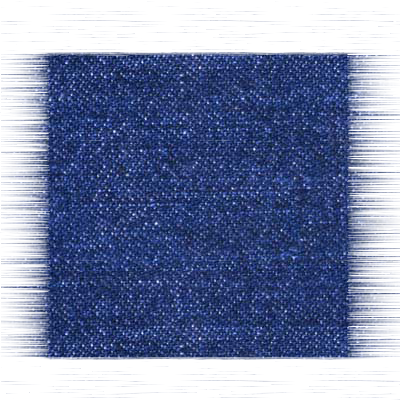
本記事は、こちらの記事の教えの通りに作成したものです。
【PhotoShop】デニムパッチとステッチを作成するチュートリアル